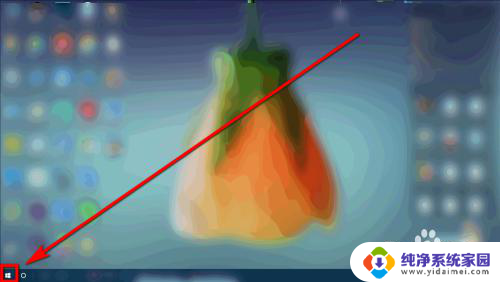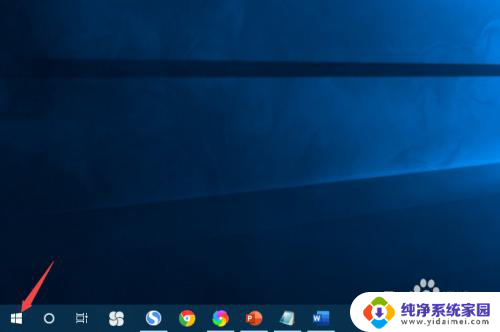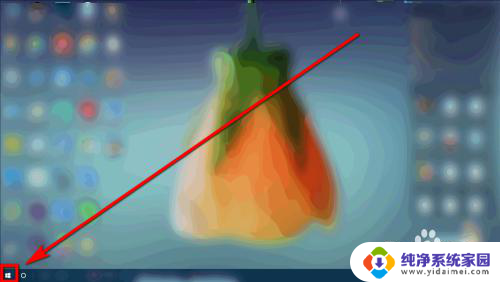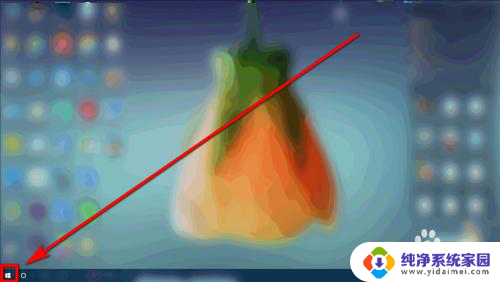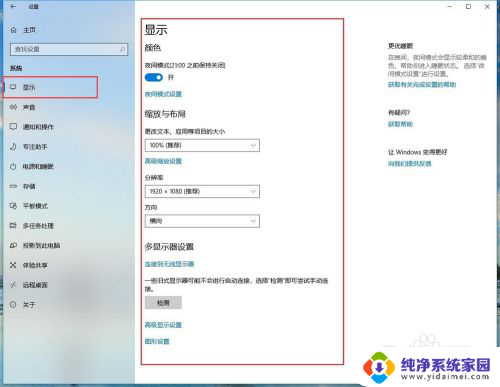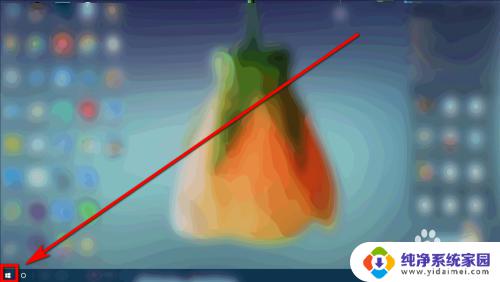台式机调亮度怎么调 如何调节台式机电脑屏幕亮度
台式机调亮度怎么调,在现代社会中台式机电脑已经成为我们日常生活中不可或缺的工具之一,有时候我们可能会遇到一个问题:如何调节台式机电脑屏幕的亮度?屏幕亮度的调节对于我们的视觉体验和眼睛的健康都有着重要的影响。了解如何正确调节台式机电脑屏幕的亮度是非常重要的。接下来我们将讨论一些简单而有效的方法来帮助您调节台式机电脑屏幕的亮度,以获得更好的视觉效果和舒适的使用体验。
方法如下:
1.台式机屏幕都是外接屏幕,一般来说,在显示器上有菜单按钮,我们先点击该按钮。如下

2.如下图所示,这样在电脑上我们就可以看到屏幕调节选项了。点击显示器的加减按钮就可以调节屏幕亮度。

3.当然,我们还可以通过电脑工具调整屏幕亮度,我们点击进入amd显卡的驱动程序。
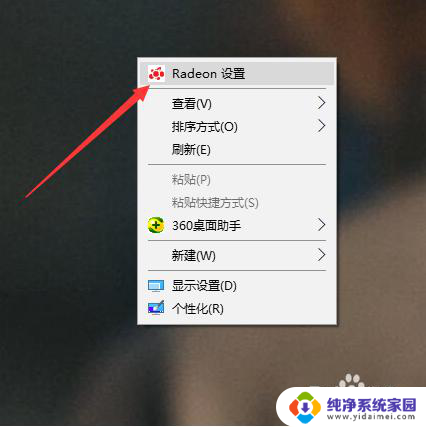
4.然后,在上方的五个选项中。我们点击进入倒数第二个选项,也就是显示器设置,如下图。
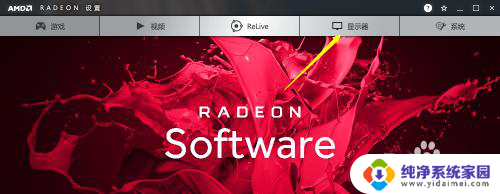
5.进入该界面后,我们就可以看到当前已经连接到台式机的显示器了。我们点击右侧的颜色设置。
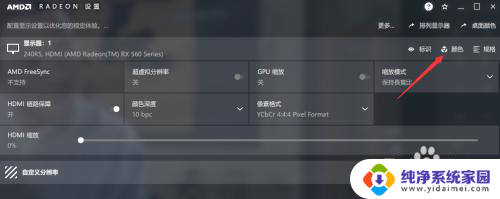
6.然后,在如下界面,我们就可以在第一栏的亮度调节选项调节显示器亮度了,拖动即可。
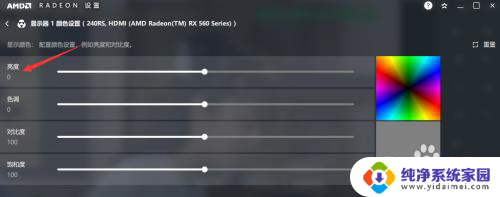
以上就是台式机调节亮度的全部步骤,如果您还有不清楚的地方,可以参考小编的操作指引,希望这些步骤能对您有所帮助。